
ThrottleStop(CPU性能监视和修改工具)是Intel Core 2和Core i系列CPU的性能监视和修改工具,这款软件功能还是非常强大的,它可能以“不计代价”的方式最大化发挥CPU的性能,并允许系统忽视温度的影响。
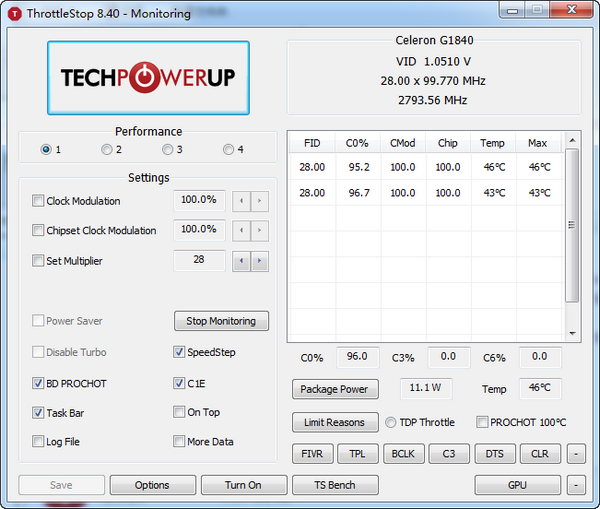
从现在开始就可以永久的告别这种烦恼了,ThrottleStop可以锁定CPU频率,让他不会降频。不仅如此ThrottleStop还有对CPU的监视功能。让你随时了解CPU的工作状态。ThrottleStop界面简洁大方,全程傻瓜式操作。
1、支持用于大部分笔记本的调节CPU频率;
2、支持设置CPU温度调节频率;
3、附带烤鸡+性能测试软件,帮你找到性能和散热的平衡点;
4、具有监视CPU状态以及锁定CPU频率。
1、打开throttlestop软件。
2、performance是存储设置, 用左下角的save来保存设置,右下角的Turn On(我应用过,所有是关闭)来应用设置。
3、setting就是设置,可以设置频率什么的,直接100%。
3、“BD PROCHOT”就是在高温时降频的罪魁祸首,如果散热好,不勾最好(我散热不正常,所以勾上了)。
4、“EIST” EIST全称为“Enhanced Intel SpeedStep Technology”,它能够根据不同的系统工作量自动调节处理器的电压和频率,以减少耗电量和发热量。同时,由于发热问题得到解决,所以电脑机箱也不 须使用太多额外的风扇进行散热,噪音问题也得以改善。
5、“C1E”增强型空闲电源管理状态转换(Enhanced Halt State 简称C1E) 增强型空闲电源管理状态转换简称C1E,在当前的主流系统中,我们都可以在BIOS中看到这个选项。它是一种可以令CPU省电的功能,开 启后,CPU在空闲轻负载状态可以降低工作电压与倍频,这样就达到了省电的目的。
6、“More Data”是加快监控数据的刷新。
7、千万记住设置好后要按Turn On 应用设置。
8、“Options”设置界面。
9、左上角的“Profile Names”就是你给设置的命名。
10、“Notification Area”框可以显示监控数据,在任务栏上,像这样。
11、黄数据是CPU温度,绿的是频率。字体在Arial里调,颜色是相应的Color,Quality是显示质量。
12、“Alarm”温度报警,散热好的不管啦。
13、“Defult Profiles”是在接电源和用电池时应用的设置,AC是接电源,Battery是电池。
14、然后是关键的“miscellaneous”框。
第一个是“不在退出时恢复(初始状态)”,就是你关闭软件不会打回原形,看着办吧。
第二个是“电量监控”,可以让软件显示当前电池电量。
第三个是“插电源开,用电池关”。
第四个是“开启最小化”,按最小化就会在任务栏上显示。
第五个是“按关闭显示图标”,就是你按小红叉不关软件(像快播那样)。
第六个是“始终最前”(类似快播悬浮窗。。。)。
增加EPP选项(优先性能切换)对于每个配置文件
增加实时EPP报告对于FIVR监控窗口
增加SST(速度切换)报告对于主屏幕
增加停止监控选项来减小闲时CPU占用率
增加C8 C9 C10等节能状态报告
修正C10反馈报告
修正TP随机的弹出问题
相关版本
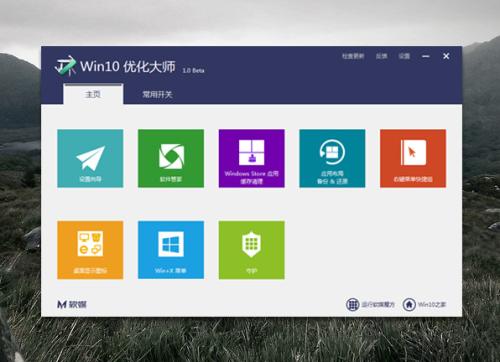
用电脑的时间久,平时又不会清理系统垃圾和优化系统磁盘,电脑运行越来越卡,就需要借助电脑系统优化工具进行一些必要的优化措施和清理系统垃圾了。系统有很多可以优化的地方,很多新手小白借助电脑系统优化工具就能...
下载地址
网友评论
0条评论
分类列表
相关文章